Autodesk revit2014是一款能够帮助建筑设计师建造、设计和维护建筑质量和能效的三维设计工具,它由目前世界领先的设计软件和数字内容创建公司Autodesk公司推出,旨在通过建筑信息模型(BIM)进行思维导图的构建,完全按照建筑师和设计师的思考方式进行模型化的设计,强大的建筑设计工具可以帮助您随时捕捉图像以及概念化的信息分析,保持从设计到建筑各个等级阶段的一致性和连贯性。
而
revit2014破解版是在原有版本的基础上将软件进行激活使用,新版的提供32位和64位版本的不同版本类型,在windows平台上能够实现很好的兼容,而且软件中整合了Mep、Architecture和Structure等建筑型理念,专为建筑信息模型工作流进行模型的构建和重组,在信息的获取上利用文档更好的将建筑性模型串联起来,保持您广泛的建筑视野。本站提供revit2014破解版下载,有需要的用户可以在本站下载!
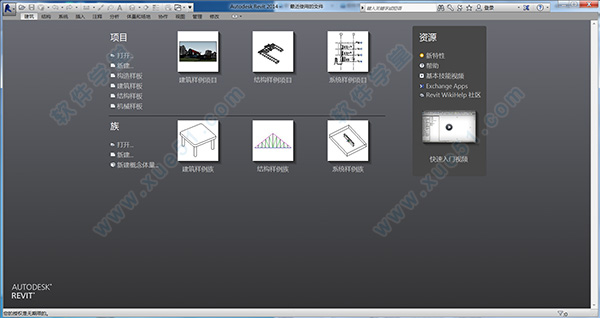
安装教程
1、在本站下载好安装包,双击运行exe主程序,在软件解压窗口中自定义选择解压目录,默认目录为“C:\Autodesk\”;
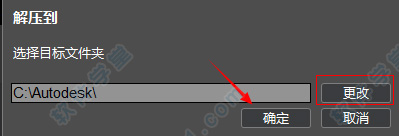
2、软件开始自解压操作,等待解压进度完成弹出安装向导;
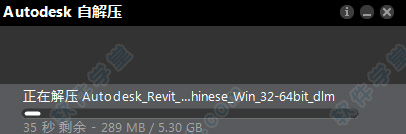
3、开始正式安装软件,在安装向导右上角安装说明中选择“中文(简体)”版进行安装,点击“在此计算机上安装”按钮;
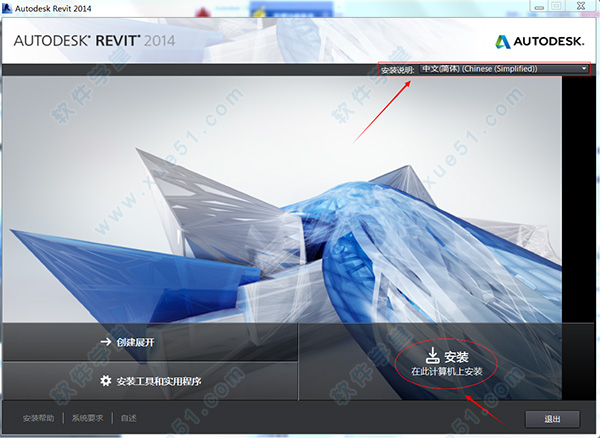
4、选择“我接受”同意软件许可证协议,协议内容自行决定是否浏览,点击“下一步”跳过操作;
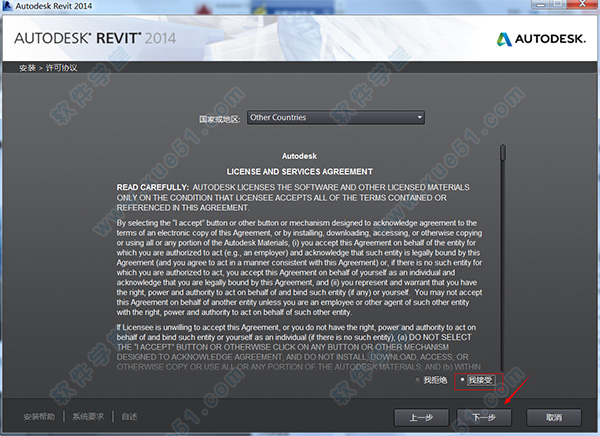
5、在产品信息界面输入产品序列号以及产品密钥:
序列号:066-66666666
产品密钥:829F1
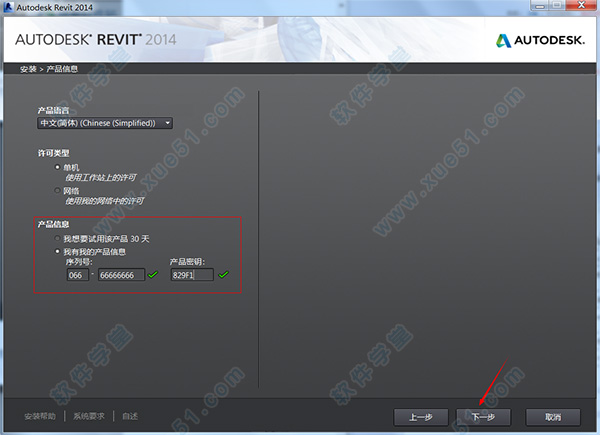
6、自定义选择软件安装路径,默认路径为“C:\Program Files\Autodesk\”,安装路径选择时不要带有英文符号的路径,点击“安装”按钮进行安装;
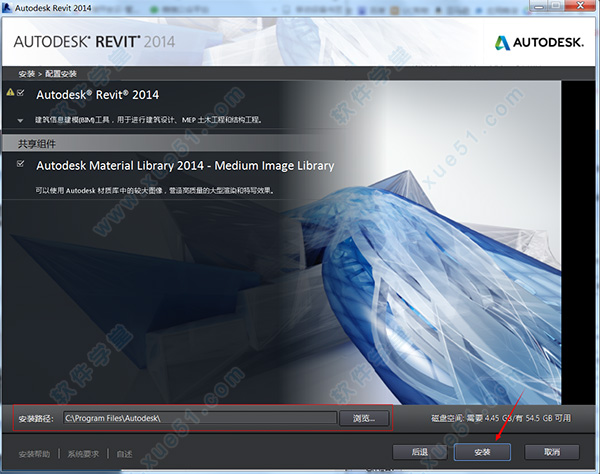
7、等待软件版本所需的vc运行库安装,当整体进度完成后软件便成功安装;
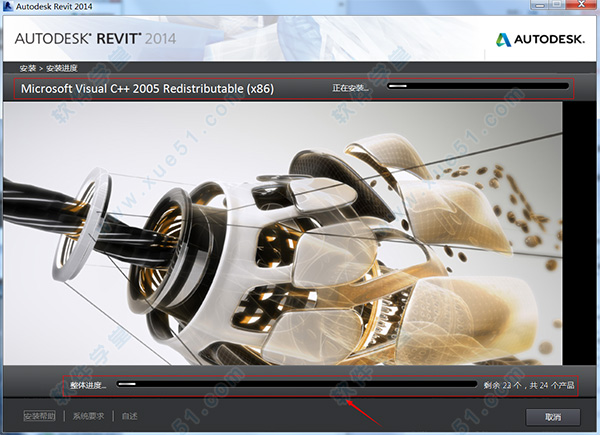
8、软件工具安装完成,由于联网安装需要从服务器上下载文件,所以安装过程很缓慢,用户如果无需安装模板组件的话,可以断网安装软件;
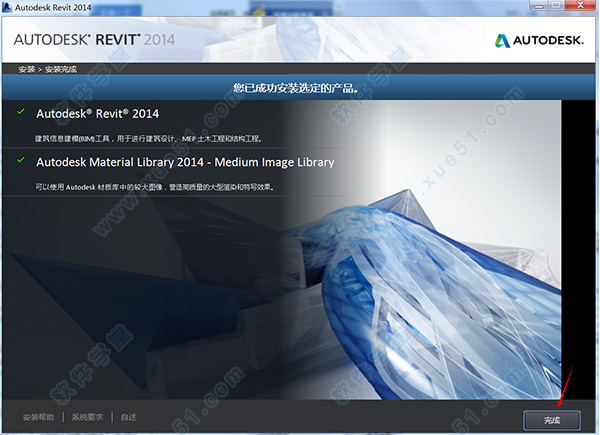
破解教程
1、安装完成后运行软件,弹出隐身保护界面,勾选“我同意隐私声明”,点击“我同意”按钮进行激活操作;
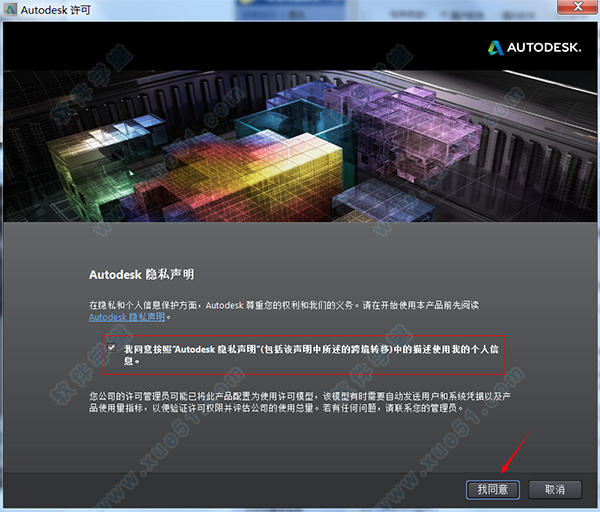
2、进入激活码界面,点击“激活”按钮进行软件的激活;
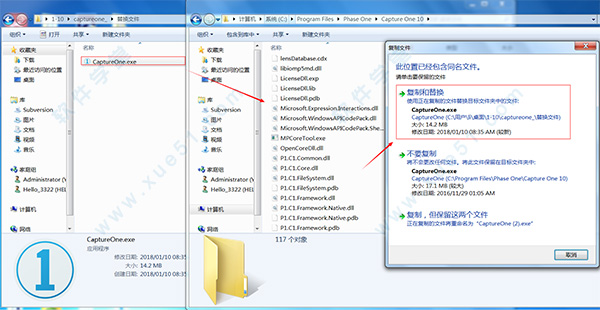
3、如果出现序列号错误,点击“关闭”,重新单击“激活”按钮进入产品激活注册页面;
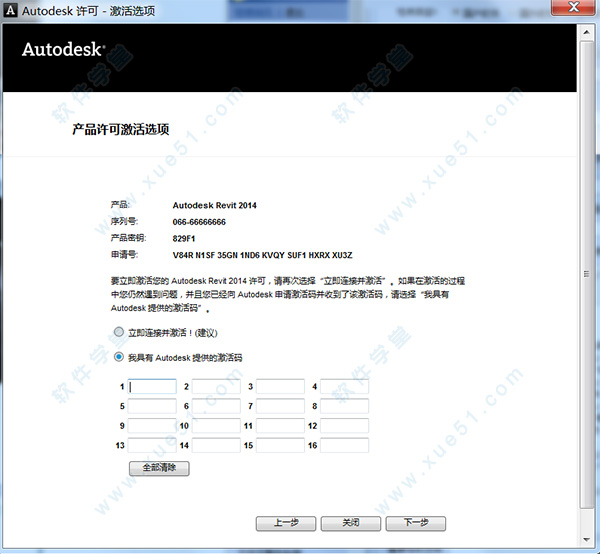
4、回到之前下载好的安装包目录,打开文件夹,运行Autodesk2014注册机64位版文件夹中的“xf-adsk64.exe”注册机程序;
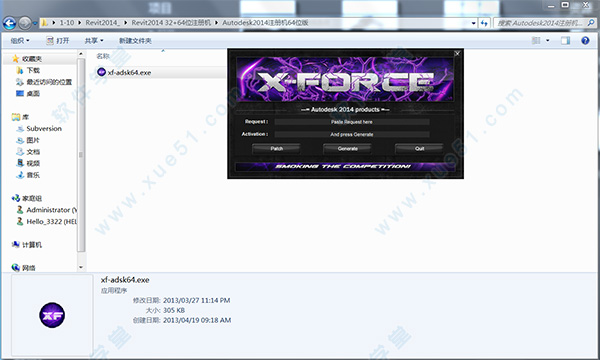
5、先点击“Patch”打入破解补丁,再将注册激活页面中的申请号复制到“Request”输入栏中,点击“Generate”生成激活码;
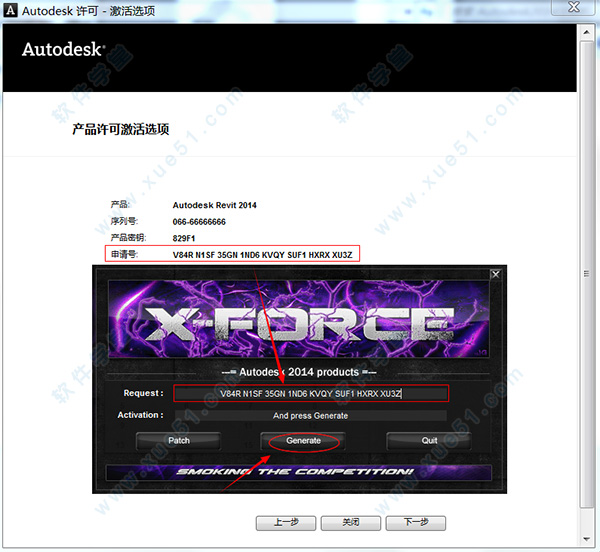
6、将生成的注册码输入到产品激活注册页面,点击“下一步”按钮完成激活操作;
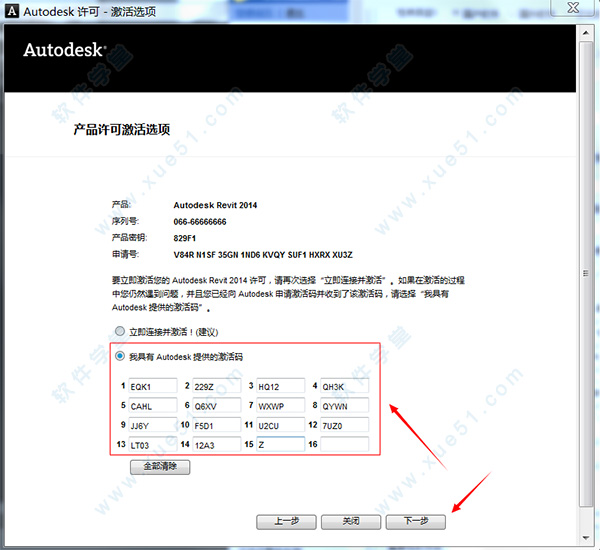
7、当出现下图所示页面时产品注册激活成功;
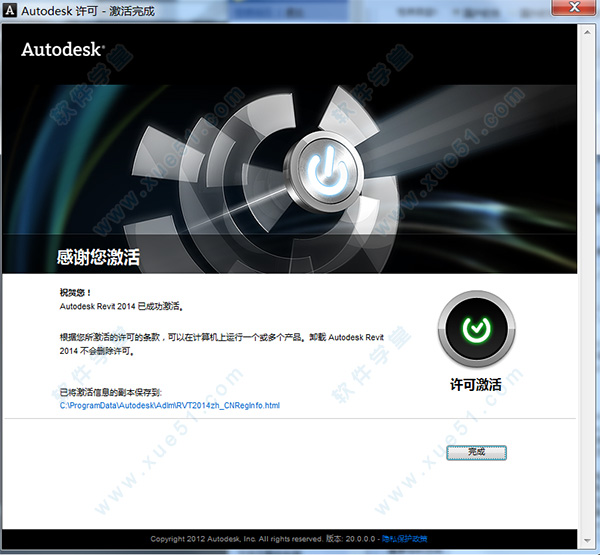
七大功能
1、新的样例模型一个新的样例建筑模型 rac_basic_sample_
project.rvt 显示如何使用工具构建模型和记录设计的示例。 使用学习链接可以转到介绍如何使用功能或添加图元的帮助主题。
要打开此模型,请在“最近使用的文件”窗口(单击“视图”“用户界面”“最近使用的文件”)中单击其缩略图。
在项目中,标题图纸上的明细表列出了可用的学习链接,并指示了打开以访问它们的视图。
1.在一个视图中,单击蓝色的问号可了解附近的条目。
2.在“属性”选项板中,单击“学习链接”字段,然后单击 以打开相关帮助主题。
3.在“属性”选项板中单击“已审阅内容”复选框以通过“学习链接”跟踪进度。
2、分割系统使用“分割系统”命令可将包含多个系统的风管或管道系统分割为单独的系统。
管道样板现在创建新项目时可使用卫浴系统样板
卫浴系统样板包括排水(雨水)和污水(土壤、污水、通气管)系统。 机械系统样板仍包括采暖、通风和空调服务的管道(卫浴),用于英国的样板稍有不同,并且包含更多管道管件内容,包括铸铁和各种类型的塑料。
3、分段立面图现在可以用于将立面拆分为与视图方向正交的视图段,就象拆分剖面一样。
4、结构分析对分析模型的改进包括:
◦分析节点参数连接状态用于区分以下连接状态:已连接 - 自动检测、已连接 - 线性、已连接 - 表面和未连接。 “连接状态”参数可以录入明细表。
◦可以使用分析链接属性过滤、录入明细表和标记。
◦将分析模型和物理图元信息包括在一个明细表中,用于区分分析模型和物理模型的特性。
◦改进了墙平差工具的功能。 现在,您还可以相对于分析楼层和分析基础底板的节点对分析墙进行平差。
◦分析模型视图控制图标可以显示和隐藏当前视图中的分析模型。
•多钢筋注释:现在可以使用单个标记注释多个钢筋和钢筋集。 通过这些注释可使用详细制造和构造信息对钢筋集中的各个钢筋进行标记。
5、楼梯(按构件) ◦用于创建梯段的其他定位线选项:梯边梁外侧左”和“梯边梁外侧右,允许您在创建梯段时与任何一侧的梯边梁对齐。
◦创建楼梯之前或之后修改实际梯段宽度:在创建梯段以更改梯段宽度值时,可从选项栏上修改新的“实际梯段宽度”选项。 若要在梯段创建后修改实际梯段宽度,则在楼梯部件编辑模式中,可以为梯段宽度选择临时尺寸标注并更改值。
◦修改平台形状:自动平台提供新的控件,可以修改平台弦边长度(平台与梯段连接处)。
◦平台形状自动调整行为:除非您拖动自动平台外边缘上的控件,否则,在修改梯段或使用其他平台控件更改平台形状时,此边的位置将保持固定。
◦自动平台创建:当创建梯段宽度不等的 U 形楼梯时,所创建的自动平台深度会与最窄梯段的宽度相匹配。 平台深度可在创建后使用直接操纵控件或临时尺寸标注进行更改。
◦精确修改支持:临时尺寸标注现在可以用于修改梯段的宽度、U 形楼梯上的平台深度、螺旋梯段的半径以及楼梯构件之间的距离。 关联尺寸对于直线梯段会显示为长度,对于弧形梯段则显示为半径和角度。
◦捕捉参照改进:在创建和修改楼梯构件时,您会注意到多个捕捉功能。 例如,在拖动楼梯路径端点控件时,可进行梯段到梯段的竖向、横向、平行和垂直捕捉。
6、添加风道末端可以将非主体风道末端直接放置在风管上。包括一个使用此功能的新风道末端内容(格栅和散流器)。
•用于风管和管道的管帽开放端点:您可以将管帽添加到开放式的风管和管段、管件以及基于布管系统配置的附件。
•布管系统配置支持管帽:布管系统配置现在支持用于风管和管道的管帽。
•用于风管、管道、线管和电缆桥架布管的特定角度:您可以指定软件在绘制风管、管道、线管或电缆桥架时会使用的角度。
•用于直线段风管和管道的计算方法:第三方开发人员可以另外创建计算方法,并作为附加模块安装以替换默认的计算方法。 您可以在机械设置中为风管和管道的直线段指定不同的计算方法。 对于风管,可以指定用于计算压力损失的方法。
对于管道,可以指定用于计算压力损失和流量的方法。
•用于风管和管道管件以及附件的计算方法:使用“特性”选项板上的损失方法参数可以为风管和管道管件以及附件选择压力损失方法。 使用“损失方法设置”选项可以编辑损失方法的设置。
•管道尺寸标注项目单位:在“项目单位”对话框中,您现在可以为管道尺寸标注指定项目单位。
•指定接头的半径/直径尺寸:在编辑管件的族时,您可以使用“圆形连接件大小”参数以指定是否将半径或直径用于管道、风管、线管和电缆桥架接头。
7、结构增强功能•钢筋
结构钢筋工具增强了若干功能。
◦增加了钢筋舍入。 现在,您可以指定结构钢筋的舍入参数。
◦现在您可以在“钢筋形状参数”对话框中计算钢筋形状的总长度。 这样做的目的是符合英国标准和文档需要。
◦现在,您可以在指定形状时将钢筋指定为忽视弯钩。 这可以根据欧洲标准改进钢筋形状规范的定义并将结构工作流延伸到制造过程。
◦现在,使用“钢筋弯钩长度参数”对话框可以定义钢筋类型的相切弯钩长度参数。
◦新的错位搭接接头位置已添加到钢筋网。
◦现在,您可以对选定的钢筋图元上的默认主体限制条件行为应用替代钢筋限制条件应用到钢筋保护层、主体中的其他钢筋实例和主体表面。
•结构框架的放置:现在,您能够更好地控制梁和支撑几何图形相对于定位线的位置以及梁端点的放置。
这些功能可用于钢梁和支撑。
◦现在,选择梁或支撑时可以看到定位线。
◦您可以将梁图元的几何图形与其定位线对正,将X 和 Y 方向上的对正参数统一调整为图元,或单独调整为各个终点。
◦您可以从定位线偏移梁图元的几何图形。 将 Y 和 Z 方向上的偏移参数统一调整到图元,或单独调整到各个终点。
◦您可以通过使用内置参数(而不是族参数)增加或减小梁图元几何图形与非连接梁定位线末端或支撑末端之间的长度。
◦您可以通过使用新参数增加或减小梁图元几何图形与连接图元的面之间的距离。
常见问题
一、自定义风管、桥架、水管的自定义标记族设置问题?此类自定义标记族需结合项目中机械设置、项目单位设置和族设置:机械设置去掉后缀符号,项目单位设置标注单位和连字符、族设置标签格式可以控制单位、有效数字个数。
二、自适应族阵列中”无法应用”“族参数“问题?将族参数中,阵列数量参数和长度、间距参数分组一致。
三、如何设置视图天空背景渐变?视图属性中-视图显示选项,设置背景-渐变颜色。
四、如何在自定义族中显示拉伸控制夹点?给需要拉伸控制的尺寸添加一个“实例”参数即可。
五、遇到倾斜的的建筑,机电建模不方便,此时如何把视图转正?有两种方式实现视图转正,一种是添加详图索引,将详图索引视图框平行与倾斜建筑区域轴线;另一种方式,在平面视图中旋转视图裁切框,将其边界平行于当前建筑区域轴线。其实两种方式是一样的。第二种方式方便,不用来回切换视图。并且不用额外添加视图。
六、如何设置尺寸标注中记好标记的长度?在尺寸标注类型属性中,有一名称为“记号标记”的属性,其值为当前尺寸标记族所使用的“记号标记族类型”,下拉列表显示了项目中所有的记号标记类型,可以修改该记号标记族的相关属性来修改记号标记长度。修改方法:项目文件中切换到“管理“选项卡,项目设置中有一项”其它设置“,在其下拉列表中选择”箭头“,可以在弹出的箭头族属性中有一项”记号尺寸“,设置为需要的数值,即可修改项目中使用该记号标记族的尺寸标注族的记号标记的长度。
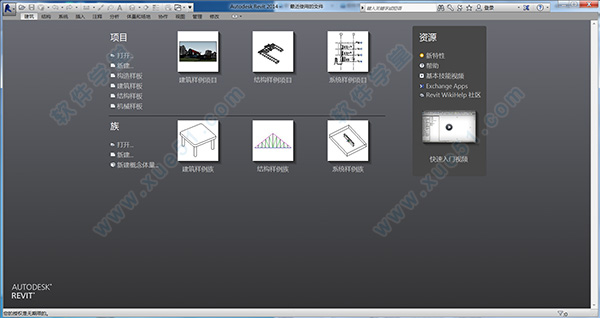
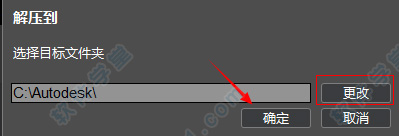
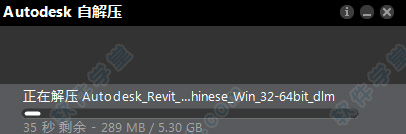
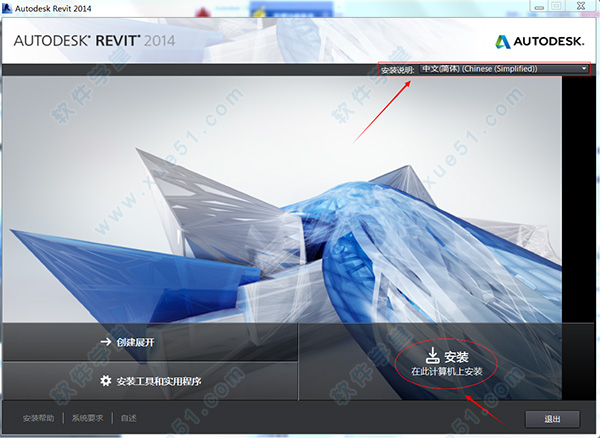
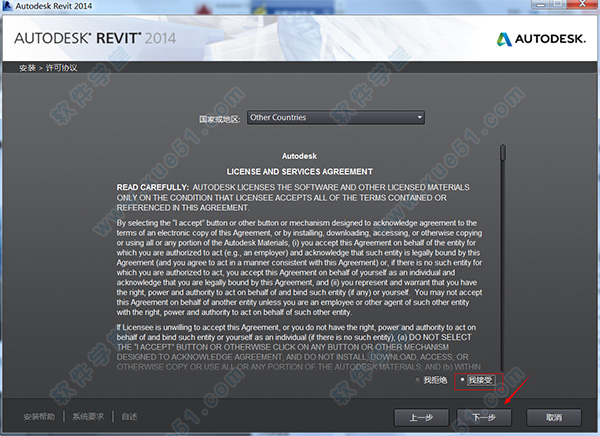
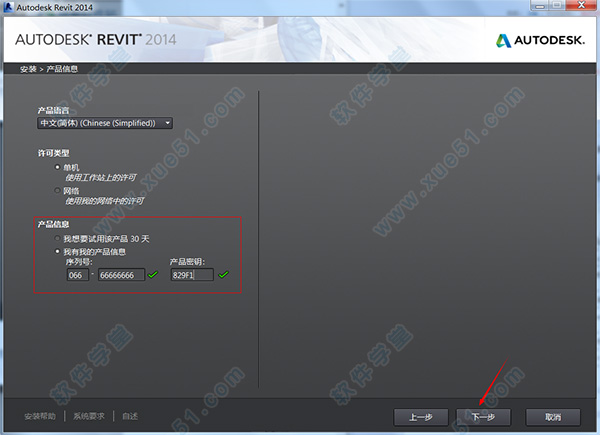
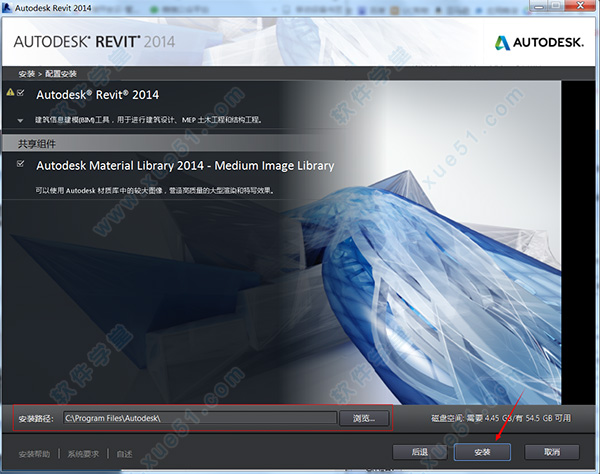
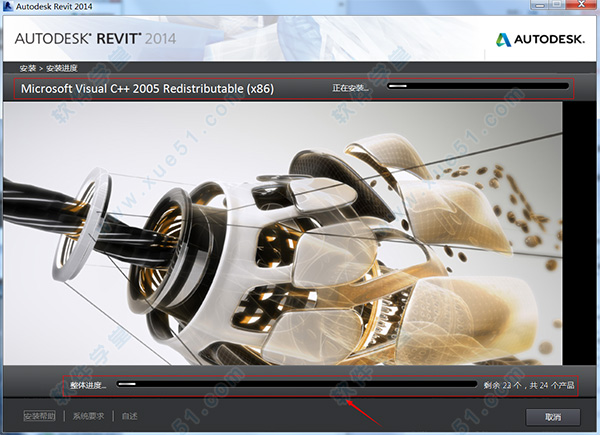
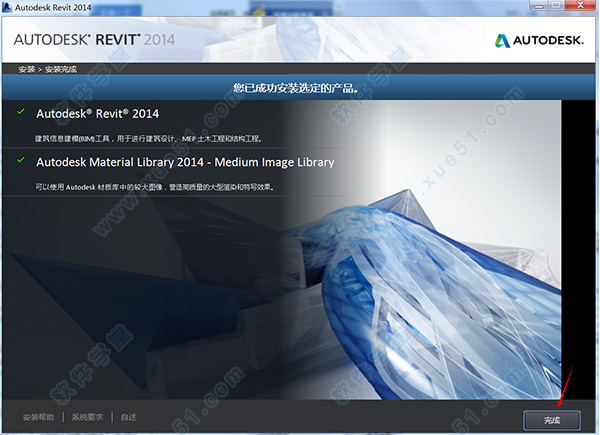
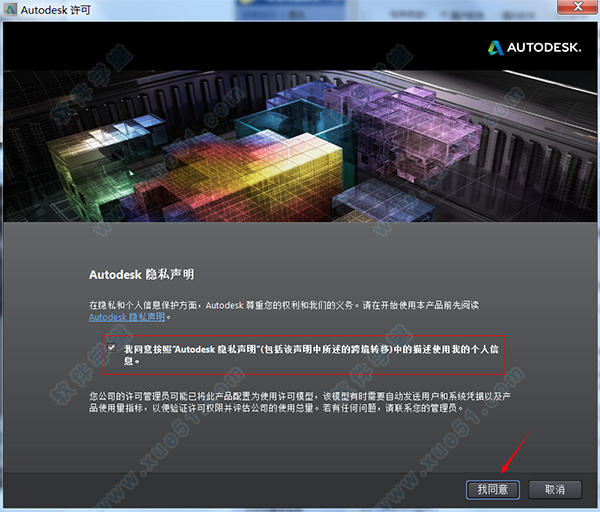
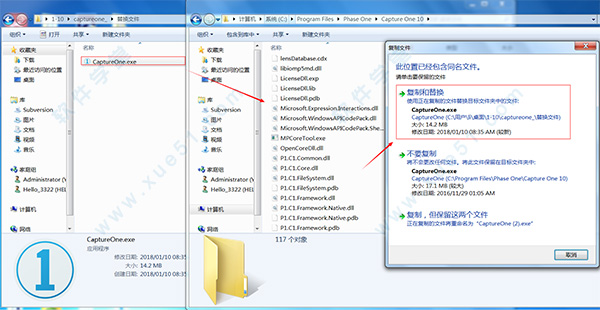
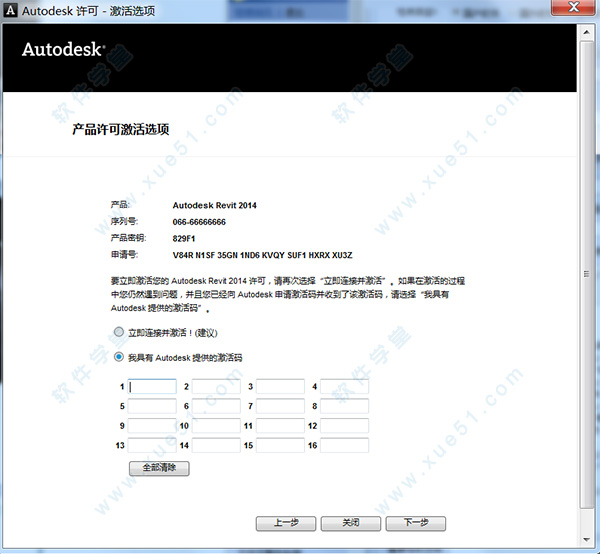
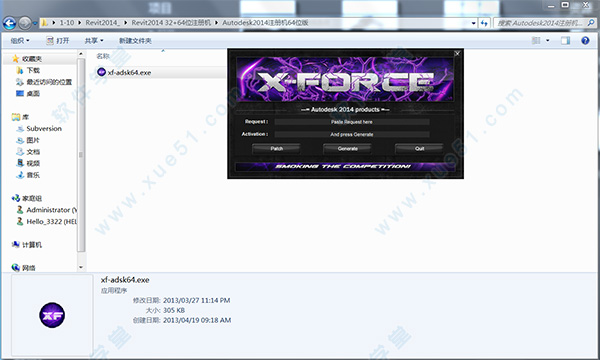
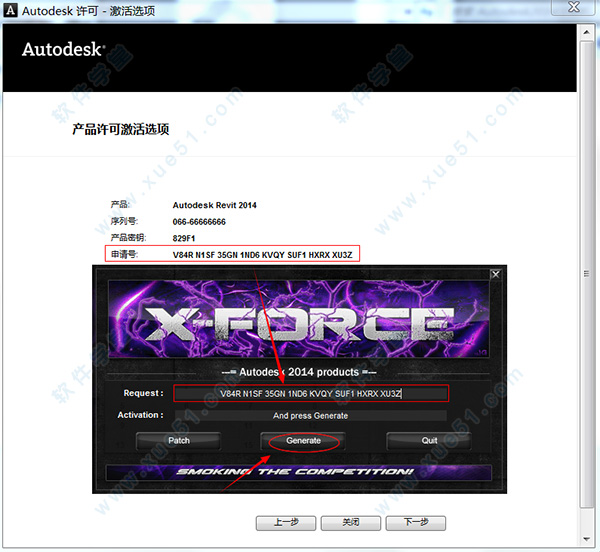
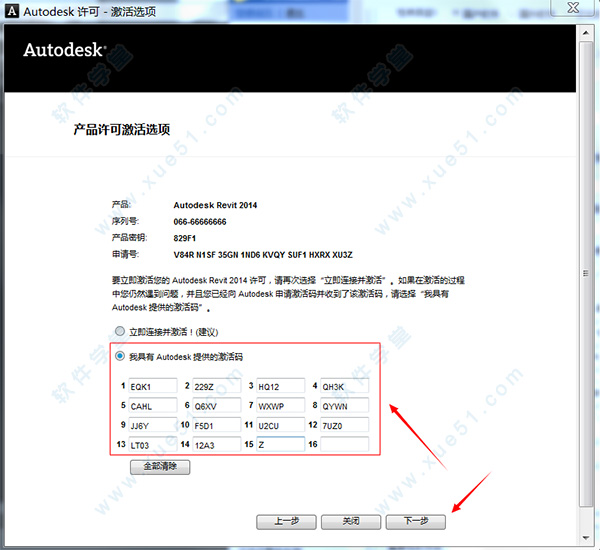
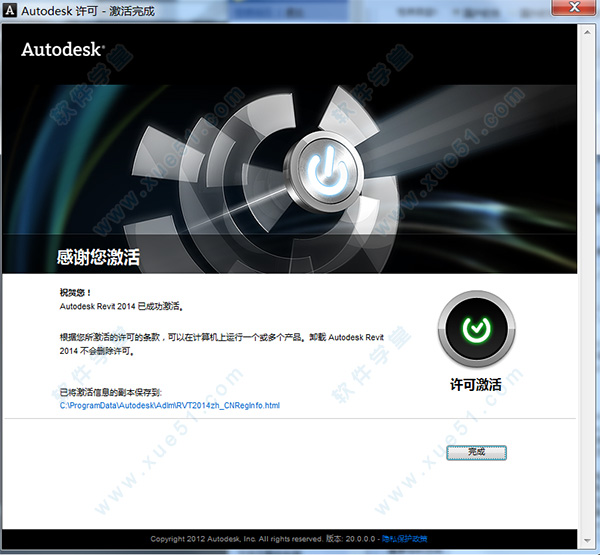
 Autodesk revit2016
4.8GB
简体中文
Autodesk revit2016
4.8GB
简体中文
 revit 2017
3.35GB
简体中文
revit 2017
3.35GB
简体中文
 Autodesk Revit 2022v2022.0.0中文
11.8GB
简体中文
Autodesk Revit 2022v2022.0.0中文
11.8GB
简体中文
 Revit2019v1.0
8GB
简体中文
Revit2019v1.0
8GB
简体中文
 Revit 2018中文
6GB
简体中文
Revit 2018中文
6GB
简体中文
 Autodesk Revit 202064位中文
12.19GB
简体中文
Autodesk Revit 202064位中文
12.19GB
简体中文
 Detect It Easy (查壳工具)绿色中文版v2.01
9.42MB
简体中文
Detect It Easy (查壳工具)绿色中文版v2.01
9.42MB
简体中文
 Revit201232/64位
2.85GB
简体中文
Revit201232/64位
2.85GB
简体中文
 Autodesk revit2013中文
3GB
简体中文
Autodesk revit2013中文
3GB
简体中文
 autodesk revit 2015简体中文版
2.53GB
简体中文
autodesk revit 2015简体中文版
2.53GB
简体中文
0条评论